Creare un contenuto (pagina, post, prodotto)
Attraverso la sezione Pagine puoi gestire tutti i contenuti per realizzare una pagina, un post, un prodotto o una sezione di queste.
Per semplicità parleremo di Pagine ma in Sumorize non distinguiamo una pagina, da un post o da una scheda prodotto come fanno i tradizionali CMS come WordPress, Joomla, Drupal o ModxCMS perché per noi un contenuto è facilmente trasformabile in qualsiasi di questi, immediatamente!
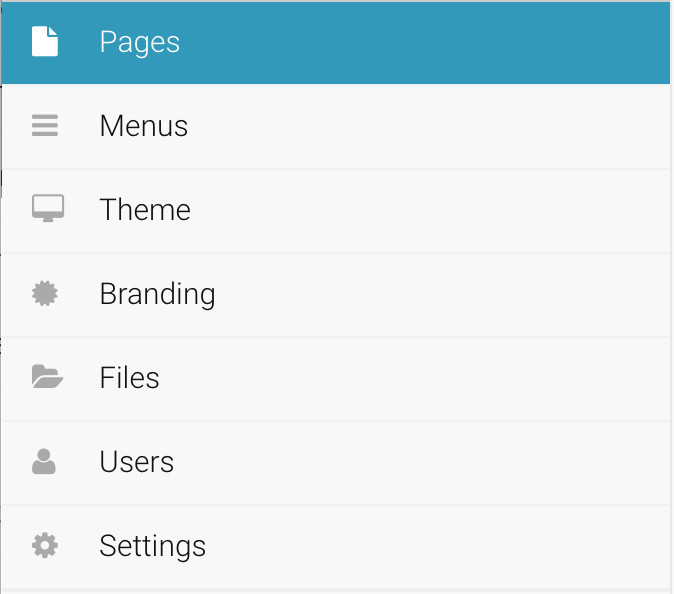
Organizzazione delle pagine
Le pagine sono organizzate in cartelle logiche. Queste svolgono un ruolo importantissimo per l'alberatura del tuo sito web, un aspetto molto importante per i motori di ricerca.
Sfruttare al meglio questa funzionalità ti permette di:
- organizzare le tue pagine per "categorie"
- creare PATH personalizzati, visibili nella barra degli indirizzi di tipo FURLs (Friendly urls) che tanto piacciono ai motori di ricerca e che aiutano l'utente a capire in che punto del tuo sito web si trova
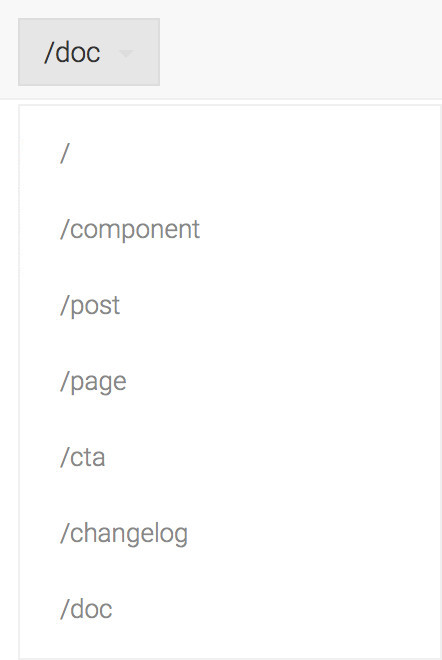
Le cartelle logiche
Attraverso il menu a tendina puoi accedere ad una specifica cartella logica e creare la tua nuova pagina.
Se invece preferisci puoi creare uno o più PATH personalizzati.
Accedere ad un PATH gia presente
Selezionando una cartella logica dall'elenco a tendina viene mostrato l'elenco delle pagine contenute, già pubblicate e non pubblicate.
Creare un nuovo PATH

Per creare un PATH personalizzato è necessario cliccare sul menu in alto a destra della sezione Pagine e selezionare Aggiungi Path. Nella finestra modale che compare bisogna definire:
- il percorso del nuovo PATH. Per fare un esempio la pagina che stai leggendo è nella cartella logica doc/. Questa è stata creata aggiungendo doc/ nel campo Path. Se volessimo ottenere un percorso come doc/best-practices/ dovremmo creare prima la cartella logica doc/ e poi doc/best-practices/
- Default Layout è obbligatorio e definisce il layout di default che sarà assegnato a tutte le pagine che saranno contenute. Il layout può essere cambiato accedendo ad ogni singola pagina. Se non conosci quale utilizzare seleziona content.
- Default Styles è obbligatorio e definisce il foglio di stile da associare a tutte le pagine che verranno create in questa cartella logica. Se non conosci quale utilizzare seleziona content.
- di copiare tutti i contenuti di un altro PATH nella nuova cartella logica. Questa funzionalità è molto importante se si vogliono spostare una o più pagine da una cartella ad un'altra senza doverle ricreare.
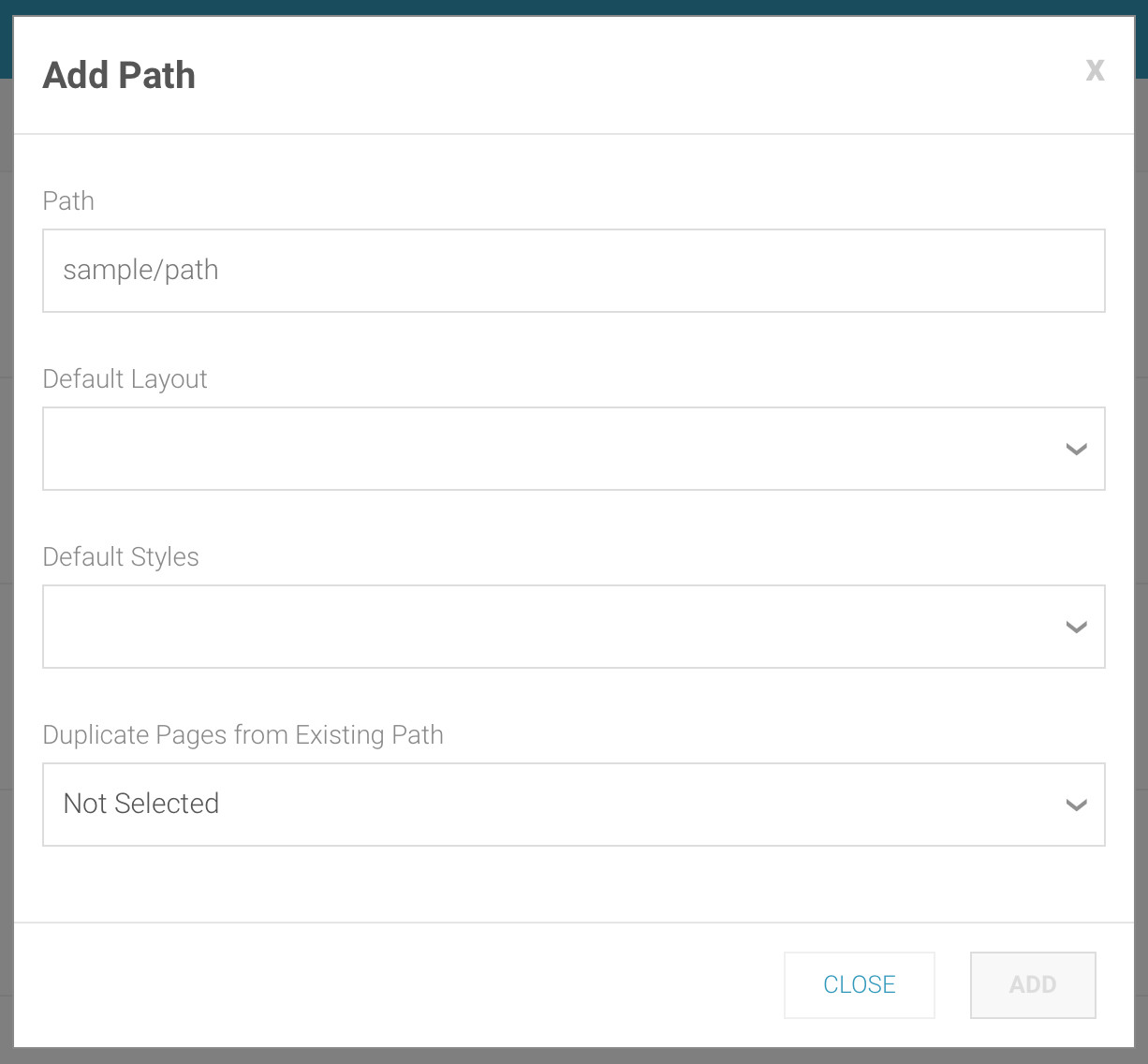
Creare una Pagina
Come già anticipato, con Pagina intendiamo qualsiasi contenuto, come post, pagina, scheda prodotto fino anche a parti di pagina da includere via widget o via layout.
Per creare una Pagina è necessario cliccare sul menu in alto a destra della sezione Pagine e selezionare Aggiungi Pagina. Nella finestra modale che compare bisogna definire:
- il nome della pagina. Questo sarà il titolo della Pagina. il Friendly URL viene valorizzato automaticamente. Gli spazi vengono sostituiti dal trattino.
- il Friendly URL, questo è già valorizzato dopo l'inserimento del Nome pagina ma può essere ulteriormente modificato.
- la descrizione, questa diverrà automaticamente il primo paragrafo della nuova pagina che stai per creare e la descrizione che verrà fornita al motore di ricerca.
- in caso fosse necessario è possibile duplicare una pagina già esistente. in questo modo otterrai una pagina con identico layout dove potrai più agevolmente modificare solo i contenuti.
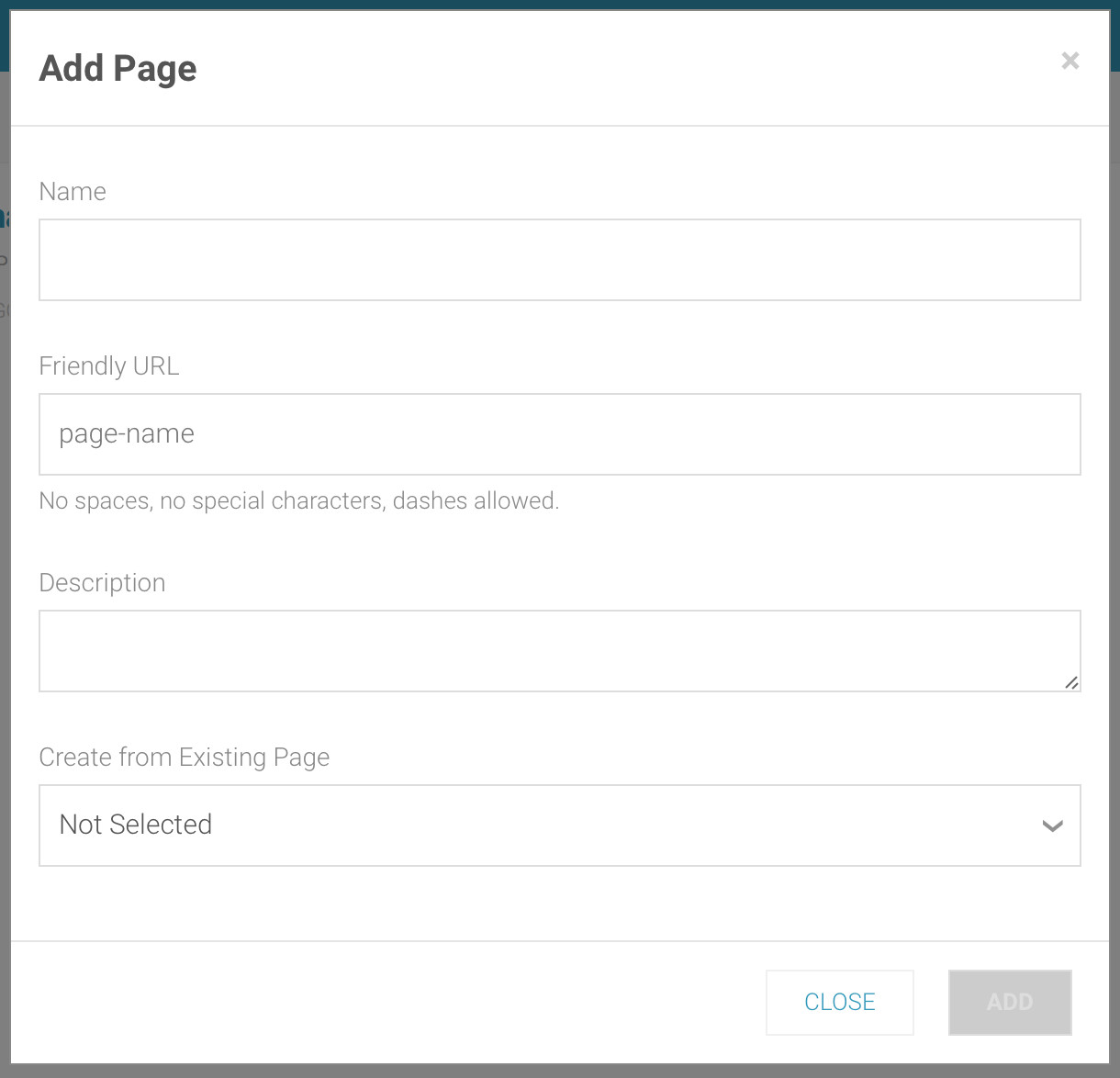
Lo stato di pubblicazione
Dopo aver creato la nuova pagina questa comparirà nella cartella logica in cui è stata creata in stato non pubblicato, quindi non visibile su frontend.
Per rendere la pagina visibile immediatamente puoi cliccare su NOT PUBLISHED oppure accedi al contenuto e clicca su Salva e Pubblica.

Aggiungere un tag
In Sumorize i tag sono strumenti estremamente utili e potenti. Permettono di riorganizzare l'elenco di contenuti in uno specifico feed oltre che a fornire al motore di ricerca utili informazioni, ma non solo!
Cliccando su NO TAGS si apre una modale che ti permette di inserire i tag - separati da virgola - che meglio descrivono il tuo contenuto.
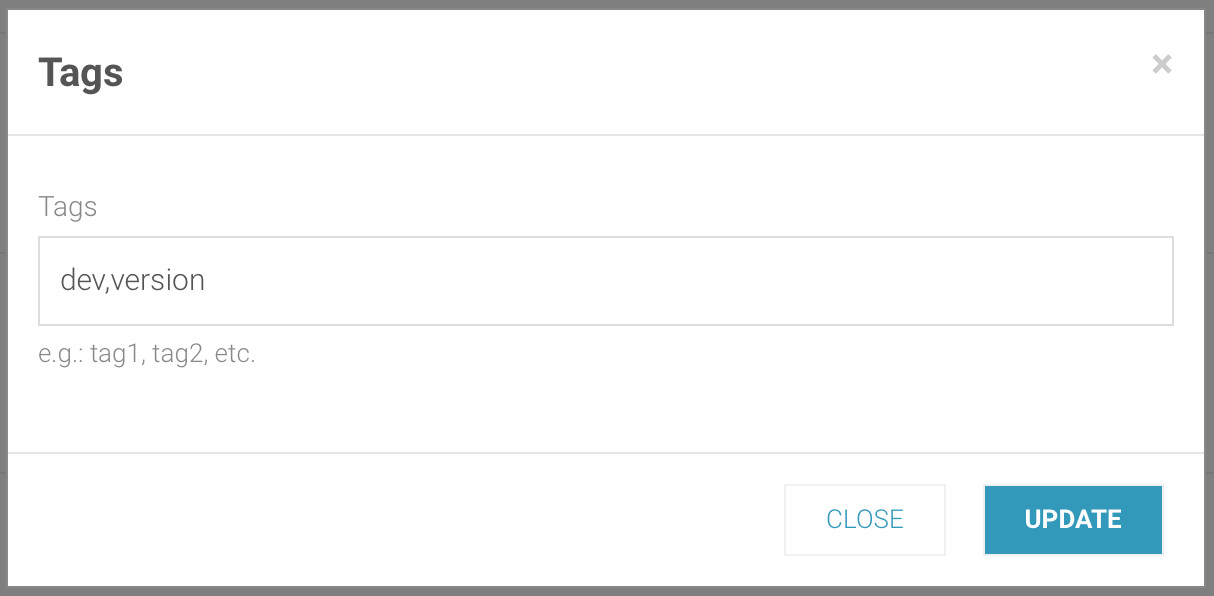
In questo esempio abbiamo aggiunto i tag dev e version per classificare il contenuto in due specifiche categorie. Ciò ci torna utile per elencare nel feed chengelog.